上班打工人必学的VLOOKUP函数公式,花费2个小时,总结全了,一起来学
1、VLOOKUP公式基本用法
VLOOKUP公式有4个参数,使用用法:
=VLOOKUP(查找值,查找区域,返回第几列,查找方式)
例如左边是员工工资表数据,现在需要根据姓名查找匹配工资,我们使用的公式是:
=VLOOKUP(F2,B:D,3,0)
查找值是F2单元格
查找数据区域 ,需要从查找值所在的列开始,也就是B:D列,所以不能写A:D列
查找结果在第几列,从查找列开始向右数,我们的结果是在第3列,
最后数字0表示精确查找,得到了如下的结果

2、VLOOKUP屏蔽错误值
当我们查找不到数据的时候,会出现错误值,#N/A,我们希望这个错误值不显示出来 ,可以在外面嵌套一个IFERROR公式,如果错误时,返回第2个参数,使用公式:
=IFERROR(VLOOKUP(F2,B:D,3,0),"")
第2个参数双引号里面什么都不填,显示为空白

3、VLOOKUP逆向查找匹配
正常情况下,我们的结果列需要在查找列的右边,如果在左边的话,需要搭配IF(1,0)构建虚拟数组得到结果,例如,我们需要根据姓名,查找匹配工号,使用的公式是:
=VLOOKUP(F2,IF({1,0},B:B,A:A),2,0)

4、VLOOKUP多条件查找匹配
如果我们需要根据月份和姓名,两个条件,来查找匹配工资数据时,我们需要使用的公式是:
=VLOOKUP(E4&F4,IF({1,0},A:A&B:B,C:C),2,0)
两个查找值相连,用IF(1,0)来构建2个查找列相连,查找到结果

5、VLOOKUP一次性查找多个值(顺序一致)
如果根据条件,一次性的匹配多个值出来,希望得到的结果顺序,如果和原始数据保持一致的情况下,我们可以输入公式:
=VLOOKUP($F2,$A:$D,COLUMN(B1),0)
COLUMN(B1)表示数字2,通过这种方式引用,可以自动的将结果列改成3,4

6、VLOOKUP公式一次性查找多个值,顺序不一致
如果我们顺序不一致的情况下,就不能使用COLUMN公式了, 就需要搭配MATCH公式,直接定位到对应的列数,我们输入的公式是:
=VLOOKUP($F2,$A:$D,MATCH(G$1,$A$1:$D$1,0),0)
注意相对引用的行或列

7、VLOOKUP公式模糊查找匹配
根据业绩不同,奖励不同,需要快速的查找匹配出提成数据
我们只需要将每个业绩档位的最低标准列出来,做为辅助列,并对辅助列进行升序排列
然后使用公式:
=VLOOKUP(C2,F:H,3,1)
VLOOKUP第4个参数是1,表示模糊查找,即可完成数字区间的快速查找问题

8、VLOOKUP一对多查找
例如,我们需要根据部门数据,快速查找匹配所有员工名单
因为一个部门有多名员工,所以这种一对多查找匹配
第一步,我们插入一个辅助列,输入的公式是:
=D2&COUNTIFS($D$2:D2,D2),累计计数,将每个部门的出现次数合并在后面
然后使用公式:
=IFERROR(VLOOKUP($G2&COLUMN(A1),$A:$E,3,0),"")
快速查找出来当前部门的所有员工数据

9、VLOOKUP通过简称查找匹配全称
查找值是简称,查找数据是全称,我们需要搭配通配符进行查找匹配,使用的公式是:
=VLOOKUP("*"&E2&"*",A:C,3,0)

关于以上VLOOKUP函数公式的应用,你学会了么?动手试试吧!



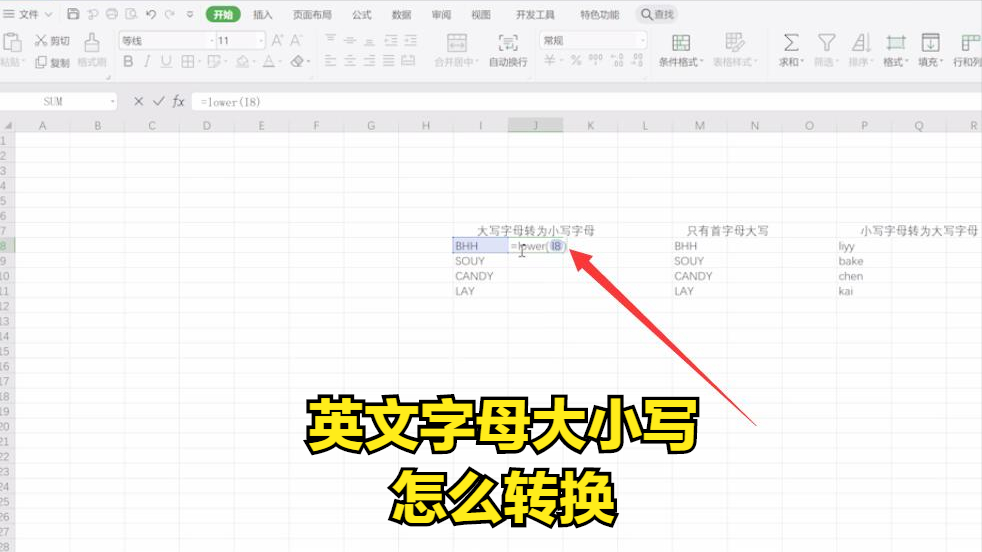

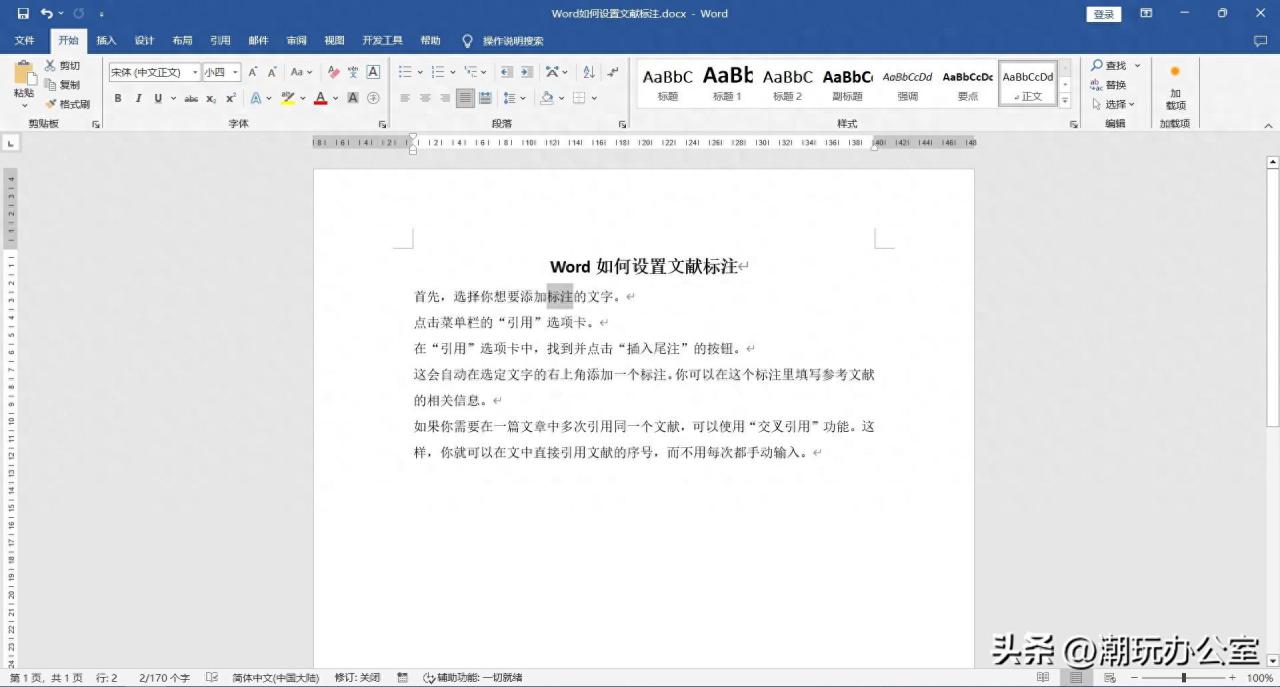


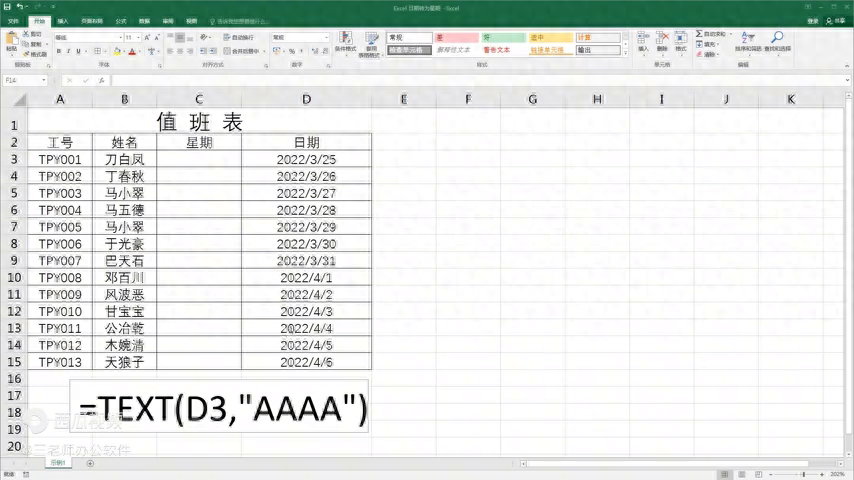
评论 (0)